- Interneto nustatymai yra labai svarbūs apsaugai ar gerai naršyti, net jei turite įdiegtą antivirusinę programą arba užkardą. Mūsų vadove sužinosite, kaip juos pakeisti.
- Jei nežinote, kaip suderinti kompiuterį, nesate vieniši. Patikrinkite mūsų optimizavimo ir valymo mazgas visam vadovų rinkiniui.
- Galbūt norėsite gauti daugiau informacijos apie „Microsoft Security Essentials“ ir apie tai daugiau parašėme Microsoft Saugumo Pagrindai stebulė.
- „Windows“ klaidos yra įprastas dalykas, tačiau mes turime labai išsamią kategoriją „Windows 10“ klaidos. Pasižiūrėk!
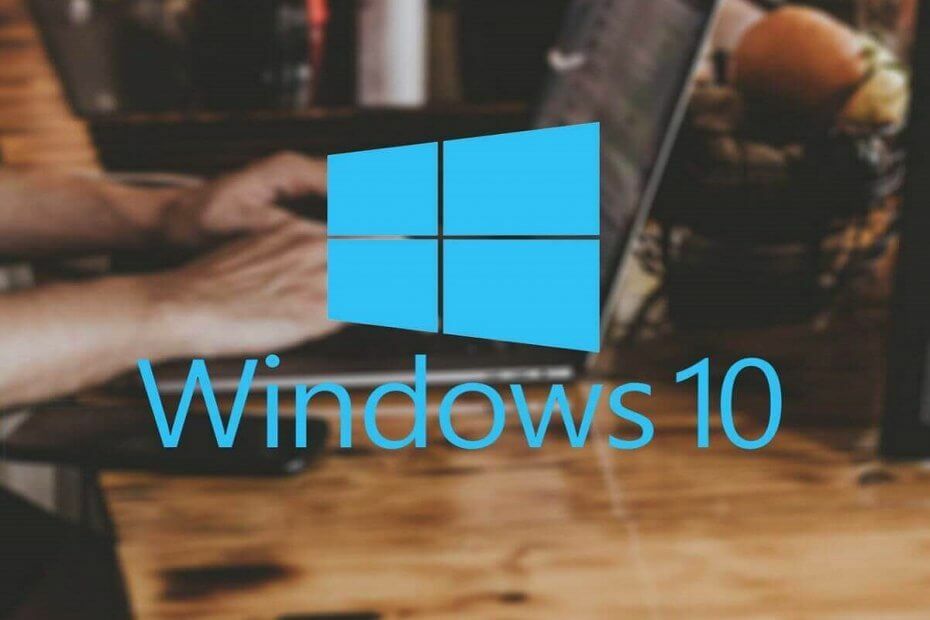
- Atsisiųskite „Restoro“ kompiuterio taisymo įrankį pateikiamas kartu su patentuotomis technologijomis (galima įsigyti patentą čia).
- Spustelėkite Paleiskite nuskaitymą rasti „Windows“ problemų, kurios gali sukelti kompiuterio problemų.
- Spustelėkite Taisyti viską išspręsti problemas, turinčias įtakos jūsų kompiuterio saugumui ir našumui
- „Restoro“ atsisiuntė 0 skaitytojų šį mėnesį.
Prioritetas yra apsaugoti kompiuterį nuo grėsmių internete, tačiau kartais jūsų saugos parametrai gali trukdyti jūsų darbui.
„Windows 10“ pranešė vartotojai Dabartiniai saugos nustatymai neleidžia atsisiųsti šio failo klaidą jų kompiuteryje, ir kadangi ši klaida neleis atsisiųsti failų, labai svarbu žinoti, kaip ją ištaisyti.
Dabartiniai saugos nustatymai neleidžia atsisiųsti šio failo, kaip jį ištaisyti?
1. Keisti interneto parinktis
- Paspauskite „Windows“ raktas + S ir įeik interneto nustatymai. Pasirinkite interneto nustatymai iš meniu.
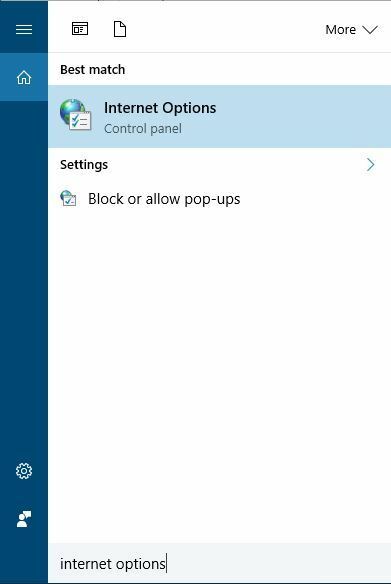
- Eiti į Saugumas skirtuką. Pasirinkite internetas ir spustelėkite Pasirenkamas lygis mygtuką.
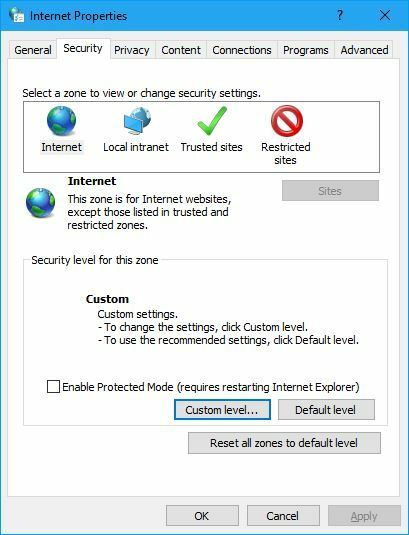
- Bus parodytas nustatymų sąrašas. Slinkite žemyn iki Atsisiuntimai skyrių ir įgalinti Failo atsisiuntimas ir Šrifto atsisiuntimas.
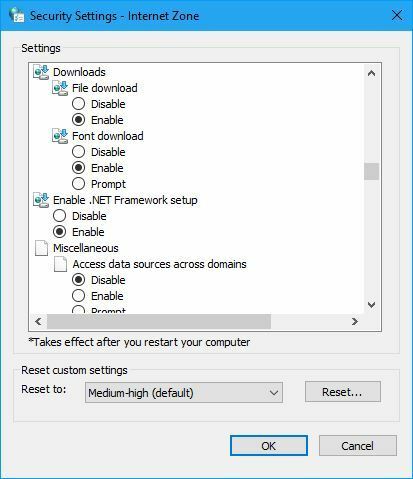
- Pasirenkama: Viduje konors Įvairūs skyriuje patikrinkite Prašymas parinktis Programų ir nesaugių failų paleidimas ir Programų ir failų paleidimas IFRAME.
- Tai padarę spustelėkite Gerai kad išsaugotumėte pakeitimus.
Kaip matote, kartais tik vienas nustatymas gali neleisti atsisiųsti failų, tačiau vadovaudamiesi anksčiau pateiktomis instrukcijomis, galite lengvai tai išspręsti.
2. Iš naujo nustatykite „Internet Explorer“ nustatymus
- Atviras interneto nustatymai ir eik į Išplėstinė skirtuką.
- Kol esi Išplėstinė skirtuką, raskite Atstatyti Internet Explorer skyrių ir spustelėkite mygtuką Atstatyti mygtuką.
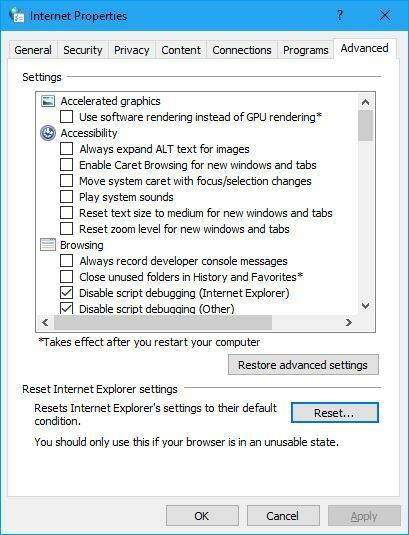
- Bus parodytas patvirtinimo dialogo langas. Patikrink Ištrinkite asmeninius nustatymus parinktį, jei norite ištrinti naršymo istoriją, slapukus, slaptažodį ir kitus duomenis. Spustelėkite Atstatyti mygtuką.
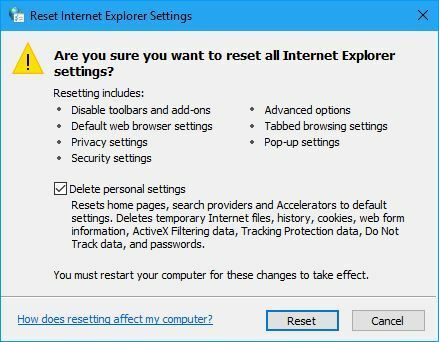
- Baigę atstatymo procesą, iš naujo paleiskite naršyklę ir patikrinkite, ar problema išspręsta.
3. Laikinai išjunkite antivirusinę programinę įrangą
Antivirusinė programinė įranga yra svarbi, nes apsaugo jus nuo kenkėjiškų failų, tačiau kartais dėl antivirusinės programos gali atsirasti tokio tipo problemų.
Daugelis antivirusinių įrankių nuskaitys failus prieš juos atsisiųsdami, kad apsaugotų jus nuo kenkėjiškų vartotojų, tačiau kartais ši problema gali pasirodyti.
Norėdami išspręsti šią problemą, galbūt norėsite laikinai išjungti antivirusinę programą ir patikrinti, ar tai išsprendžia problemą. Jei problema vis dar išlieka, galite pabandyti pašalinti trečiosios šalies antivirusinę programinę įrangą ir patikrinti, ar tai išsprendžia problemą.
4. Pakeiskite pašto parametrus
Vartotojai pranešė, kad negali atsisiųsti XPS failai jų kompiuteryje, bet jūs galite lengvai išspręsti šią problemą pakeisdami vieną nustatymą.
Norėdami išspręsti šią problemą, tiesiog eikite į Paštas parametrus, pasirinkite Įrankiai> Parinktys ir nuimkite žymėjimą Neleiskite išsaugoti ar atidaryti priedų, kurie gali būti virusai.
Panašu, kad „Windows“ mano, kad XPS dokumentai gali būti pavojingi dėl nežinomų priežasčių, tačiau išjungus šią parinktį, problema turėtų būti visiškai išspręsta.
Perskaitykite mūsų išsamų XPS failų tvarkymo „Windows 10“ vadovą
5. Atblokuokite šį failą
Pasak vartotojų, kartais tam tikrų failų negalima paleisti vien todėl, kad juos blokuoja jūsų kompiuteris. Tai gali būti naudinga, jei atsitiktinai atsisiunčiate kenkėjišką failą, tačiau ši parinktis taip pat užblokuos visus nepiktybinius atsisiųstus failus.
Norėdami išspręsti šią problemą, dešiniuoju pelės mygtuku spustelėkite probleminį failą ir pasirinkite Savybės meniu. Kai atsidarys langas Ypatybės, ieškokite Atblokuoti parinktį ir spustelėkite ją.
Tai padarius, problema turėtų būti visiškai išspręsta. Atminkite, kad šį procesą turėsite pakartoti kiekvienam atsisiųstam failui.
6. Nustatykite numatytąjį saugos lygį
- Atviras internetas Galimybės ir eik į Saugumas skirtuką.
- Pasirinkite Interneto zona ir spustelėkite Numatytaslygiu mygtuką.
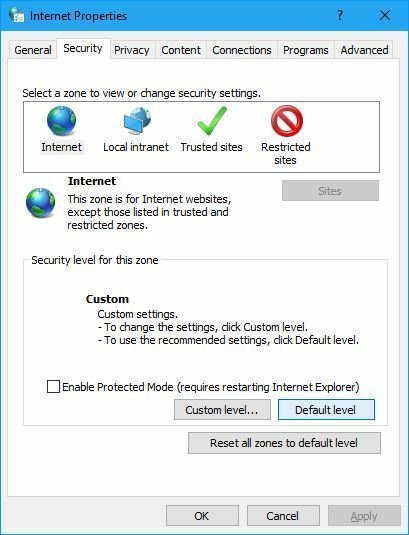
- Iš naujo paleiskite naršyklę ir bandykite dar kartą atsisiųsti failą.
Kai kurie vartotojai taip pat siūlo naudoti Atstatykite visas zonas į numatytąjį lygį parinktį, todėl galbūt norėsite išbandyti ir tai.
7. Išjungti vartotojo abonemento valdymą
- Paspauskite „Windows“ raktas + S ir įeik vartotojo abonementai. Pasirinkite Vartotojo abonementai iš meniu.
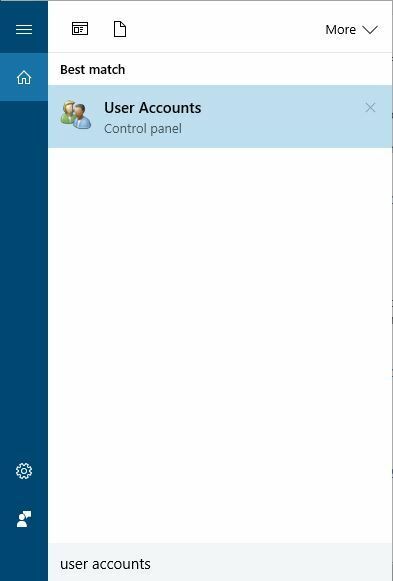
- Kai Vartotojo abonementai atsidaro langas, spustelėkite Keisti vartotojo abonemento valdymąparametrus variantą.
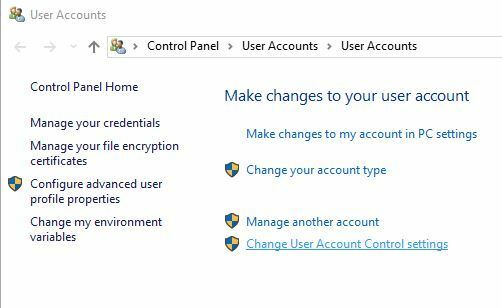
- Nuleiskite slankiklį iki galo Niekada nepraneša ir spustelėkite Gerai kad išsaugotumėte pakeitimus.
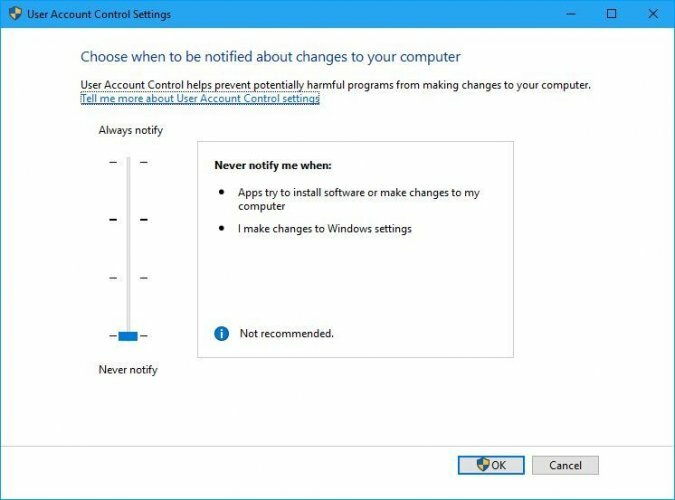
Išjungę vartotojo abonemento kontrolę patikrinkite, ar problema išspręsta.
Atminkite, kad šios funkcijos išjungimas kelia nedidelę saugumo riziką, tačiau tol, kol to nepadarote atsisiųskite bet kokius kenksmingus failus ir jūsų antivirusinė programinė įranga veikia, neturėtumėte jų turėti problemų.
Norėdami sužinoti galimas klaidas, atlikite sistemos nuskaitymą

Atsisiųskite „Restoro“
Kompiuterio taisymo įrankis

Spustelėkite Paleiskite nuskaitymą rasti „Windows“ problemų.

Spustelėkite Taisyti viską išspręsti patentuotų technologijų problemas.
Paleiskite kompiuterio nuskaitymą naudodami „Restoro“ taisymo įrankį, kad rastumėte klaidų, sukeliančių saugumo problemas ir sulėtėjimą. Baigus nuskaityti, taisymo procesas sugadintus failus pakeis naujais „Windows“ failais ir komponentais.
Vartotojo abonemento kontrolė yra naudinga „Windows“ funkcija, neleidžianti paleisti tam tikrų komandų, kurių reikia administratorius privilegijos.
Šios funkcijos dėka kenkėjiškos programos negalės atlikti jokių jūsų sistemos pakeitimų, nebent leisite. Mes galime suprasti, kodėl ši funkcija yra tokia naudinga, tačiau kartais ši funkcija gali trukdyti jūsų darbui ir sukelti tam tikrų problemų.
8. Pridėkite svetainę prie patikimų svetainių zonos
- Atviras interneto nustatymai.
- Eiti į Saugumas skirtuką ir pasirinkite Patikimasvetaines. Spustelėkite Svetainės mygtuką.
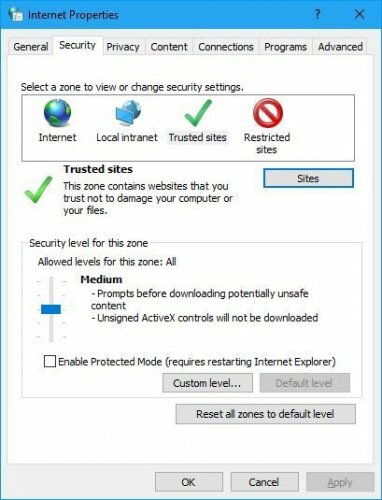
- Kada Patikimos svetainės atsidaro langas, įveskite svetainės, iš kurios bandote atsisiųsti šį failą, pavadinimą ir spustelėkite Papildyti. Norėdami užtikrinti papildomą saugumą, galite tai patikrinti Reikalauti serverio patvirtinimo (https :) visoms šios zonos svetainėms variantą. Spustelėkite Uždaryti.
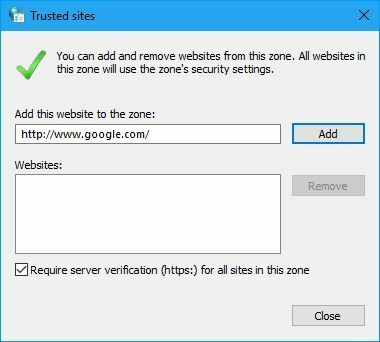
- Po to spustelėkite Taikyti ir Gerai kad išsaugotumėte pakeitimus.
Nedaugelis vartotojų pranešė, kad pridėjus atsisiuntimo svetainę prie patikimų svetainių zonos, problema jiems išsprendžiama, todėl būtinai išbandykite šį sprendimą.
9. Paleisti komandinę eilutę
- Paspauskite „Windows“ raktas + X atidaryti „Win + X“ meniu ir pasirinkite Komandinė eilutė (administratorius) iš sąrašo.
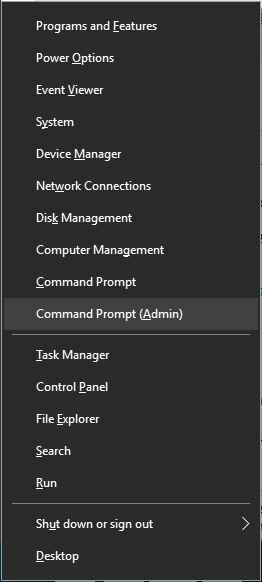
- Kada Komandinė eilutė atsidaro, įveskite regsvr32 urlmon.dll ir paspauskite Įveskite.
- Vykdžius komandą, uždarykite Komandinė eilutė ir patikrinkite, ar problema išspręsta.
10. Eksportuokite registro raktus iš veikiančio kompiuterio
- Eikite į sveiką kompiuterį ar vartotojo abonementą, paspauskite „Windows“ raktas + R ir įeik regedit. Paspauskite Įveskite arba spustelėkite Gerai.
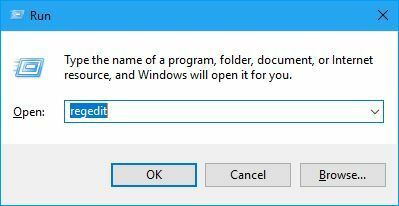
- Kada Registro redaktorius atsidaro, eikite į HKEY_CURRENT_USERSprograminė įranga „MicrosoftWindowsCurrentVersionInternet“ nustatymų zonos kairiojoje srityje.
- Dešiniuoju pelės mygtuku spustelėkite Zonos klavišą ir pasirinkite Eksportuoti meniu. Pasirinkite įrašymo vietą ir įveskite registro failo pavadinimą, pavyzdžiui, working_zones.reg. Spustelėkite Sutaupyti mygtuką.
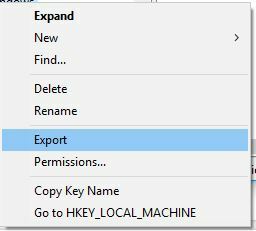
- Uždaryti Registro redaktorius ir vėl pereikite prie probleminio kompiuterio / vartotojo.
- Atviras Registro redaktorius probleminėje vartotojo paskyroje / kompiuteryje ir eikite į HKEY_CURRENT_USERSprograminė įranga „MicrosoftWindowsCurrentVersionInternet“ nustatymų zonos raktą ir eksportuokite jį. Šį failą naudosite kaip atsarginę kopiją, jei kas nors nepavyks.
- Pervardykite Zonos raktas į Zonos_klaida arba ištrinkite jį ir uždarykite Registro redaktorius. Dabar suraskite working_zones.reg failą, kurį sukūrėte 3 žingsnis ir paleisk jį. Tai pridės eksportuotą raktą prie jūsų registro.
Pridėję raktą prie savo registro, patikrinkite, ar problema išspręsta.
Vartotojai pranešė, kad jiems pavyko išspręsti šią problemą eksportuojant registro raktus iš veikiančio kompiuterio arba iš kitos vartotojo paskyros tame pačiame kompiuteryje.
Jei norite, kad šis procesas veiktų, siūlome eksportuoti šiuos raktus iš vartotojo paskyros, kurioje nėra šios problemos. Jei reikia, galite sukurti naują vartotojo paskyrą tik tam tikslui.
Jei ši problema turi įtakos visų vartotojų abonementams, reikalingus registro raktus galite perkelti iš kito kompiuterio, kuriame veikia ta pati „Windows 10“ versija.
Jei nesate patenkintas tuo, kaip atrodo komandinė eilutė, perskaitykite mūsų vadovą, kaip jį pritaikyti pagal savo norus
11. Parinktyje Mano kompiuteris įgalinkite Leisti aktyviam turiniui veikti
- Atviras interneto nustatymai.
- Eiti į Išplėstinė skirtuką. Bus parodytas nustatymų sąrašas.
- Viduje konors Saugumas skyriaus patikrinimas Leisti aktyviam turiniui vykdyti failus mano kompiuteryje.
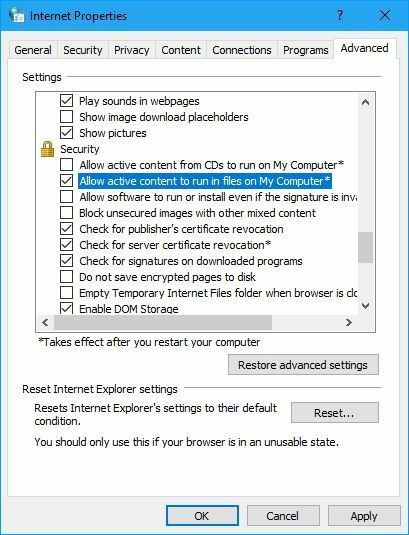
- Spustelėkite Taikyti ir Gerai kad išsaugotumėte pakeitimus.
Pateikėme aukščiau pateiktą sprendimą, jei jūs gaunate Dabartiniai saugos nustatymai neleidžia atsisiųsti šio failo pranešimą bandydami peržiūrėti ar atsisiųsti .pdf failus.
11. Pridėkite svetainę prie patikimų svetainių zonos
Daugelis žiniatinklio valdytojų ir interneto kūrėjų vartotojų FTP įkelti failus į serverį, tačiau kartais gali kilti tokio tipo problemų.
Norėdami išspręsti šią problemą, pirmiausia turite pridėti svetainę, kurioje bandote užmegzti FTP ryšį Patikimos svetainės zona. Viename iš ankstesnių sprendimų jau paaiškinome, kaip tai padaryti, todėl būtinai patikrinkite.
Pridėję svetainę prie patikimų svetainių, paleiskite „Internet Explorer“ ir eikite į šį URL: ftp: // vartotojo vardas: slaptaž[email protected]_svetaines_vardas.com/.
Tai atlikę turėtumėte pamatyti visų galimų failų sąrašą. Tiesiog dešiniuoju pelės mygtuku spustelėkite failą, kurį norite atsisiųsti, ir pasirinkite Kopijuoti į aplanką parinktį ir turėtumėte galėti ją atsisiųsti be jokių problemų.
Dabartiniai saugos nustatymai neleidžia atsisiųsti šio failo klaida gali trukdyti jūsų darbui, tačiau šią problemą galite išspręsti dažniausiai pakeisdami interneto parinktis. Jei tai neveikia, išbandykite bet kurį kitą šio straipsnio sprendimą.
- Kaip paslėpti įrankių juostą?
Jei nematote įrankių juostos „Internet Explorer“, tiesiog paspauskite mygtuką F10. Tada parinktyje Rodinys galite pasirinkti įrankių juostų parinktį ir pažymėti tą, kurią norite nebeslėpti.
- Kaip įjungti „Internet Explorer“?
Eikite į Valdymo skydą, tada spustelėkite parinktį Programos ir funkcijos. Kairėje ekrano pusėje spustelėkite Įjunkite arba išjunkite „Windows“ funkcijas ir sąraše pažymėkite langelį, atitinkantį „Internet Explorer“ programą. Norėdami pakeisti nustatymus, turite iš naujo paleisti kompiuterį.
 Vis dar kyla problemų?Ištaisykite juos naudodami šį įrankį:
Vis dar kyla problemų?Ištaisykite juos naudodami šį įrankį:
- Atsisiųskite šį kompiuterio taisymo įrankį įvertintas puikiai „TrustPilot.com“ (atsisiuntimas prasideda šiame puslapyje).
- Spustelėkite Paleiskite nuskaitymą rasti „Windows“ problemų, kurios gali sukelti kompiuterio problemų.
- Spustelėkite Taisyti viską išspręsti patentuotų technologijų problemas (Išskirtinė nuolaida mūsų skaitytojams).
„Restoro“ atsisiuntė 0 skaitytojų šį mėnesį.
Dažnai užduodami klausimai
Spustelėkite užduočių juostos paieškos laukelį ir įveskite interneto nustatymai, tada rezultatuose spustelėkite interneto parinktis.
Jei nematote įrankių juostos „Internet Explorer“, tiesiog paspauskite mygtuką F10. Tada parinktyje Rodinys galite pasirinkti įrankių juostų parinktį ir pažymėti tą, kurią norite nebeslėpti.
Eikite į Valdymo skydą, tada spustelėkite parinktį Programos ir funkcijos. Kairėje ekrano pusėje spustelėkite Įjunkite arba išjunkite „Windows“ funkcijas ir sąraše pažymėkite langelį, atitinkantį „Internet Explorer“ programą. Norėdami pakeisti nustatymus, turite iš naujo paleisti kompiuterį.


